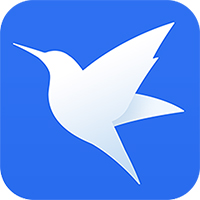当我们在电脑上打开迅雷软件的时候经常能看到桌面右上方会同步打开一个六边形图标,这个六边形图标就是迅雷的悬浮窗。有些小伙伴在使用迅雷的时候想要关掉桌面上的迅雷悬浮窗,应该如何设置呢?下面小编就为大家介绍一下迅雷隐藏悬浮窗的两种设置方法!
迅雷隐藏悬浮窗的设置方法一
1、运行电脑上的迅雷软件,进入主页后点击主页左下角的【主菜单】选项,即三条横线的图标;
2、在弹出的菜单列表中选择【设置】;
3、将迅雷设置中心的基本设置页面切换至悬浮窗设置页面;
4、在右侧页面的悬浮窗版块中有【显示悬浮窗】、【下载时显示悬浮窗】、【隐藏悬浮窗】三个选项,点击【隐藏悬浮窗】选项左侧的圆圈,将该选项勾选上即可。
迅雷隐藏悬浮窗的设置方法二
1、使用鼠标右键单击桌面上的迅雷悬浮窗;
2、在弹出的菜单列表中有“悬浮窗设置”选项,鼠标轻触该选项;
3、周侧会显示扩列菜单,内有【显示悬浮窗】、【下载时显示悬浮窗】、【隐藏悬浮窗】三个选项,点击【隐藏悬浮窗】选项即可隐藏迅雷悬浮窗。
综上就是小编总结的关于迅雷隐藏悬浮窗的两种设置方法的介绍!
小编推荐:
 天极下载
天极下载